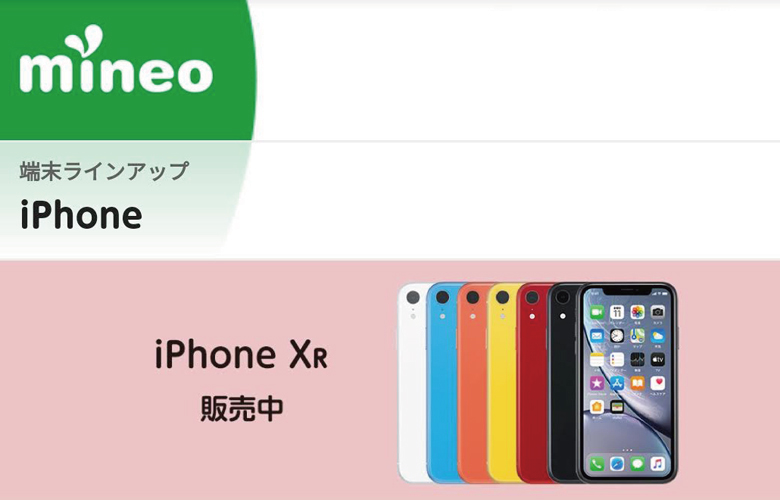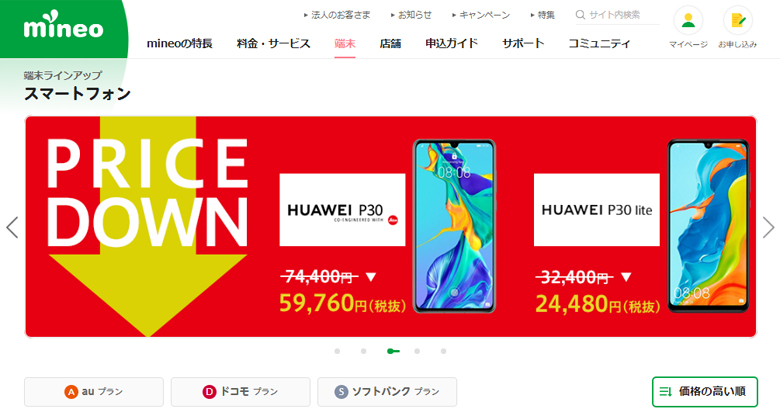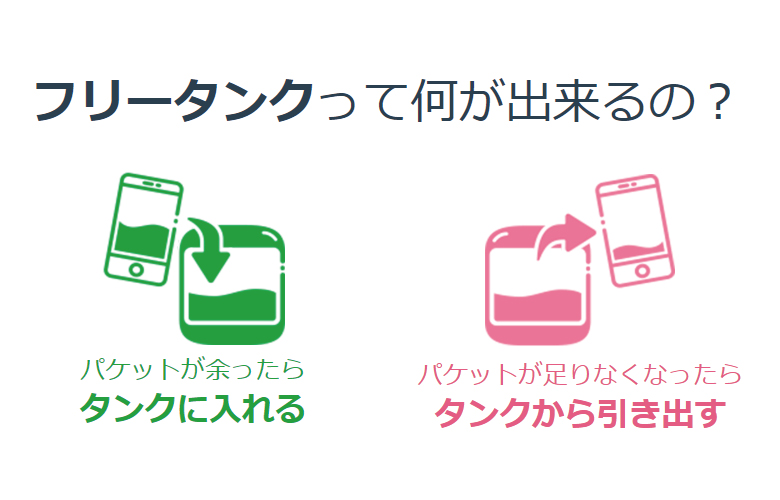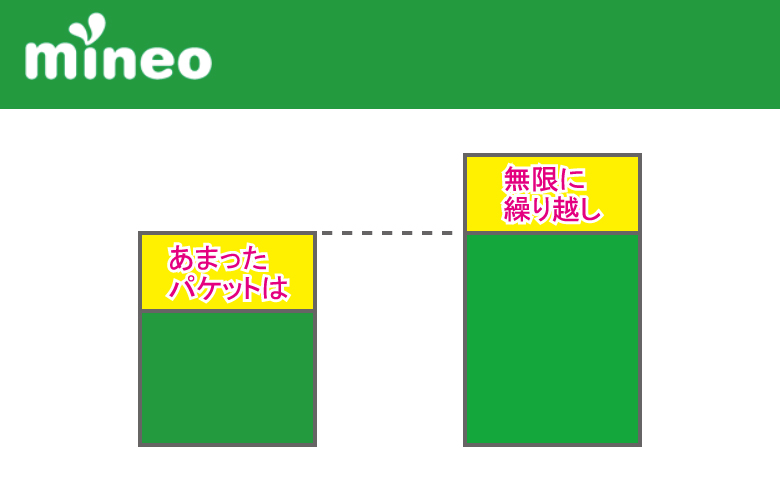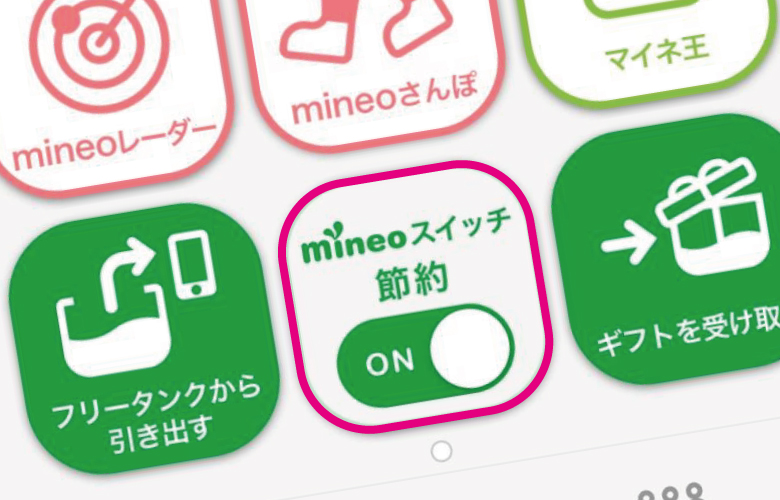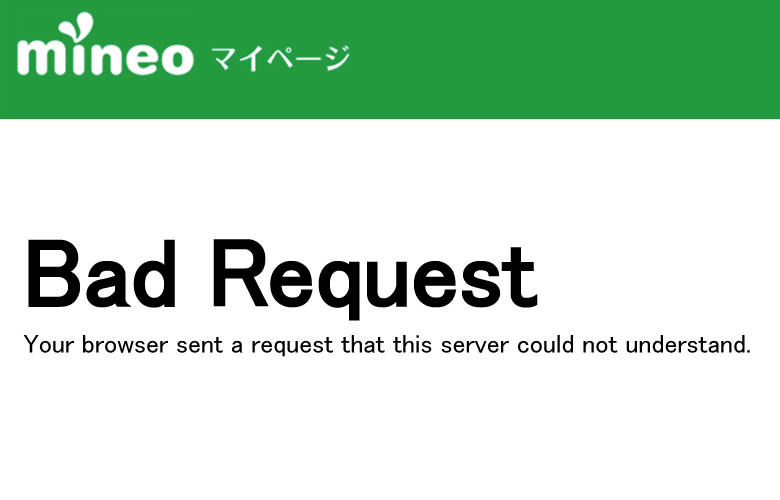
先日【mineo-マイページ】にログインしようすとするとブラウザーに・・・

の文字が出て【mineo-マイページ】にアクセスできない状況になってしまいました。PCやWEBに詳しい人であれば、ご存じの方も多いと思いますが中には混乱される方もおられると思うので、対処法をまとめておきます。まずはエラーに内容から確認していきます。
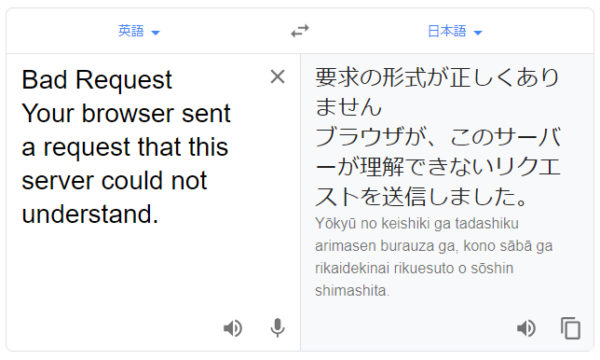
Your browser sent a request that this server could not understand.
要求の形式が正しくありません
ブラウザが、このサーバーが理解できないリクエストを送信しました。
少し日本語がおかしいですが、要はブラウザ(PC)側からサーバー(mineo)側に理解ができない注文をしたことによって起きたエラーとなっています。これはブラウザのCooKie(クッキー)という機能が深くかかわっています。
CooKie(クッキー)とは?
CooKie(クッキー)とは特定のWEBサイトに訪れた時のユーザーの情報をブラウザに保存しておく機能のことです。
具体的には、IDやパスワード、メールアドレス、WEBサイトへの訪問履歴等が保存されます。よく使うWEBページで「あれ?IDやパスワードが初めから入力されている!!」と不思議に感じたことがある方もおられると思いますが、これはブラウザのCooKie機能が働いている為です。
CooKieが働くことによって、WEBの利便性が向上するのですが、ブラウザのタブを大量に開けていたり、ブラウザに保存されているCooKie量が多くなりすぎると稀にバグが発生してしまし、ブラウザ側とサーバー側で情報が一致しなくなる場合があります。これが今回の【Bad Request】の原因となります。
ブラウザにはCooKieと同様に一時的にWEB情報をブラウザに保存するキャッシュという機能もあります。これら二つの違いはブラウザに保存する内容が異なります。
CooKieは、IDやパスワード、メールアドレス等のユーザー情報が保存されますが、キャッシュは、WEBページの画像やファイル情報を一時的にブラウザに保存します。キャッシュが機能していると、再訪問したWEBページの読み込み速度が向上します。
400 Bad Requestエラー解決方法
400 Bad Request方法はとても簡単です。400 Bad Requestのエラーはブラウザに保存されている該当WEBサイトのCooKieが原因になっているので、これを削除してあげると解決します。
私の環境はGoogle Chromeを使用しての【mineo-マイページ】アクセスでしたが、Mozilla FirefoxやSafari、Microsoft Edge、Internet Explorer等の他のブラウザを使用して、他のWEBページにアクセスした場合であってもCooKieを削除すると400 Bad Requestエラーは解決します。
では具体的に手順を確認していきたいと思います。
400 Bad Requestエラー解決方法の手順
- Google Chromeの設定から「サイトの設定」ページを開く
- すべてのCookieとサイトデータを表示させる
- エラーページを検索してCookieを削除する
- 正常にログインできるか確認する
ブラウザの右上の■■■ボタン(Google Chromeの設定)⇒「設定」に進みます。
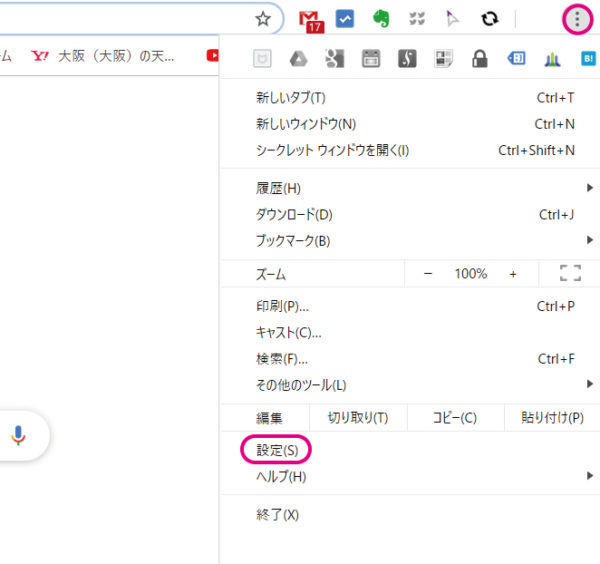
ページを下にスクロールしていき、「詳細設定▼」を開きます。
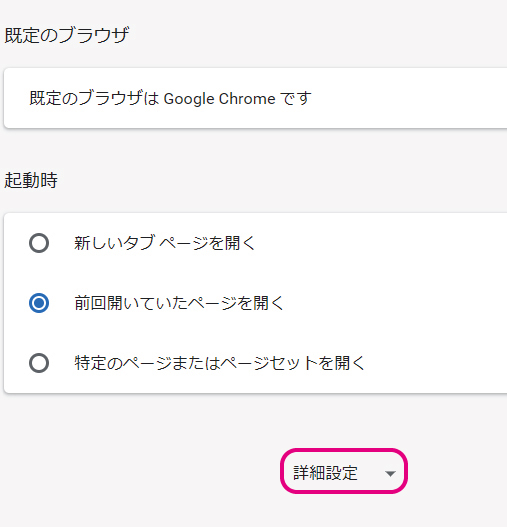
プライバシーとセキュリティ―の「サイトの設定」に進みます。
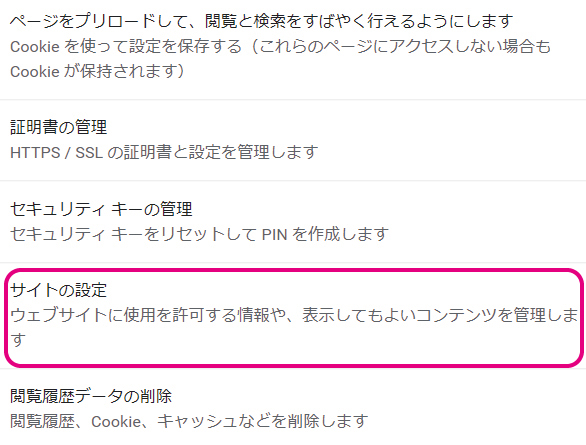
サイトの設定を開いたら、「Cookieとサイトデータ」を開きます。
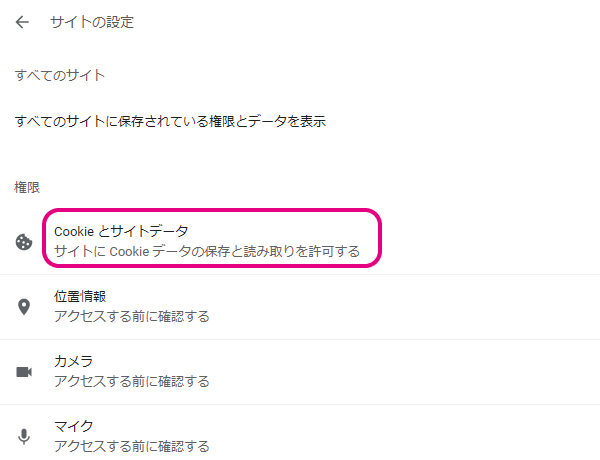
次に、「すべてのCookieとサイトデータを表示」を開きます。
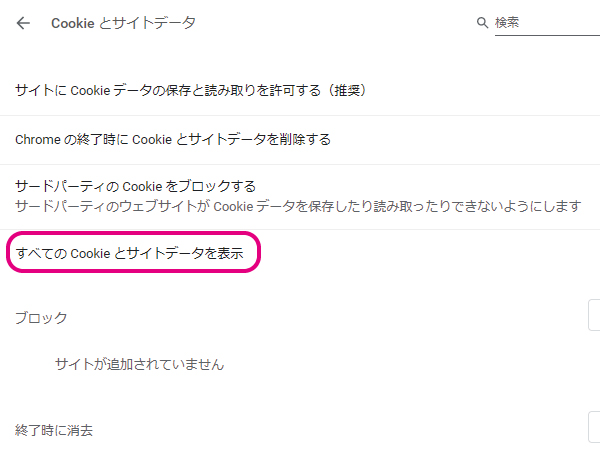
「Cookieを検索」で該当サイトを検索します。今回はmineo(マイネオ)の400 Bad Requestエラーとなるので、mineoと検索しています。
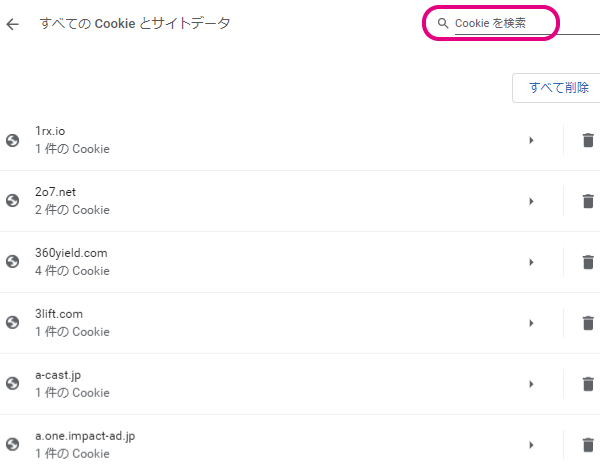
すると、mineoのマイページのCookieが表示されるので、ゴミ箱ボタンを押してCookieを削除します。これでCookieの削除は終了です。
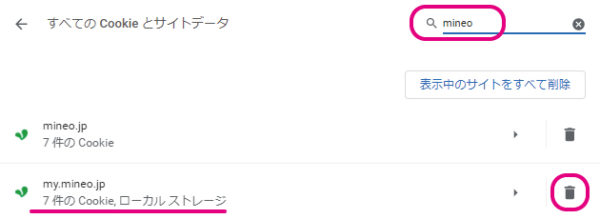
今回、順序を追って説明させていただきましたが、「すべてのCookieとサイトデータ」は階層が深く少し開くのが手間だと感じられる方もおられると思います。そんな時はブラウザのURL部分に【chrome://settings/siteData】を入れてエンターキーを押してみてください。「すべてのCookieとサイトデータ」へジャンプすることができます。
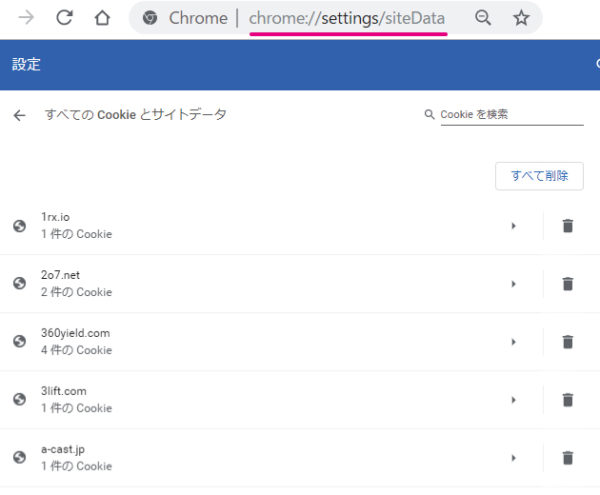
Cookieを削除したら、400 Bad Requestエラーが解消され、正常にログインできるか確認しましょう。
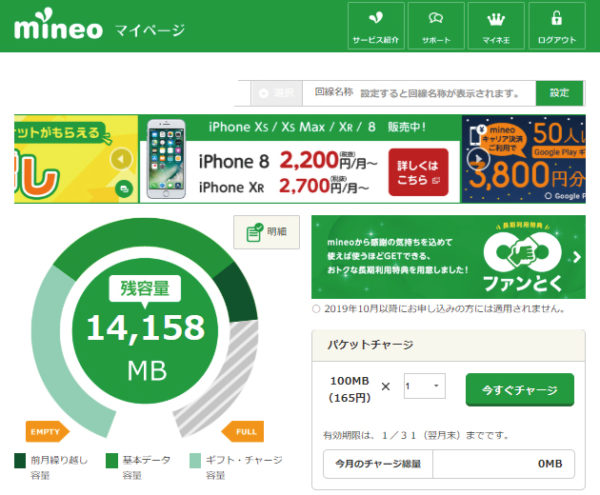
仮にエラーが解消されていない場合はブラウザに保存されているキャッシュが邪魔をしている可能性があります。【Ctrl+F5】を押してキャッシュを削除してもう一度ログインしてみてください。